Windows 7系统小功能点应用:Sticky Notes
10-15 21:47:25
来源:http://www.qz26.com windows7 阅读:8519次
导读:Sticky Note其实就是一个记录和提醒的电子便条工具软件,能像桌面便条那样“贴”在你的桌面上。软件可以设置便条平时处于隐藏状态,然后在指定时间跳出提醒。点击Windows 7的开始菜单,输入“Sticky”后按住Enter键,桌面上就会出现Sticky Notes应用程序。通过Windows 7中的Sticky Notes功能,用户可以设置便签的文本、改变颜色、调整大小、翻阅便签等。Sticky Notes功能存在于Windows 7家庭精装版、专业版以及旗舰版中。 如果您是靠办公桌和电脑显示器上的黄色便利贴去随时提醒您的工作日程的话,那么Windows7中的Sticky Notes(即时贴)功能就很适合您。1、Windows 7的便笺自动保存,一点不难可能是大多数人都习惯了点击右上角的叉来关闭Window的程序,但对于便笺这个小程序来说,它的叉子按钮并不是关闭程序而是删除该便笺的内容。正确的关闭便笺而保存内容的方法是从任务栏的JumpLis
Windows 7系统小功能点应用:Sticky Notes,标签:win7安装教程,windows7教程,http://www.qz26.com
Sticky Note其实就是一个记录和提醒的电子便条工具软件,能像桌面便条那样“贴”在你的桌面上。软件可以设置便条平时处于隐藏状态,然后在指定时间跳出提醒。点击Windows 7的开始菜单,输入“Sticky”后按住Enter键,桌面上就会出现Sticky Notes应用程序。通过Windows 7中的Sticky Notes功能,用户可以设置便签的文本、改变颜色、调整大小、翻阅便签等。Sticky Notes功能存在于Windows 7家庭精装版、专业版以及旗舰版中。
如果您是靠办公桌和电脑显示器上的黄色便利贴去随时提醒您的工作日程的话,那么Windows7中的Sticky Notes(即时贴)功能就很适合您。
1、Windows 7的便笺自动保存,一点不难
可能是大多数人都习惯了点击右上角的叉来关闭Window的程序,但对于便笺这个小程序来说,它的叉子按钮并不是关闭程序而是删除该便笺的内容。正确的关闭便笺而保存内容的方法是从任务栏的JumpList关闭,或是直接按Alt+F4。这样下次打开便笺的时候上次的内容就会出现了。

便笺
2、在每次按下删除键时设置为提示
当你第一次按下右上角的叉叉删除键时,是会有提示的。如选择“不要在显示此消息”后就不会再有提示了。找回这一提示功能的方法就是修改注册表:
HKEY_CURRENT_USER\Software\Microsoft\Windows\CurrentVersion\Applets\StickyNotes
将“PROMPT_ON_DELETE”的键值由0改为1就可以了。
www.qz26.com
删除便笺
3、对便笺文字格式进行的更改
可以用快捷键实现的文字格式更改:
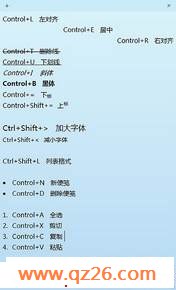
可供更改的格式快捷键
Tag:windows7,win7安装教程,windows7教程,电脑培训学习 - 操作系统 - windows7
